本記事を読むと、「MY HEALTH WEB(マイヘルスウェブ)」のポイント獲得の自動化の方法がわかります。
広告
「MY HEALTH WEB」とは、健康保険組合が提供する個人の健康管理に役立つポータルサイトです。
ちなみにスマホアプリもあります。
「MY HEALTH WEB」を利用できる健康保険組合の一部は次の通りです。
- SMBC日興証券グループ健康保険組合
- 沖電気工業健康保険組合
- 関東ITソフトウェア健康保険組合
- 京セラドキュメントソリューションズ健康保険組合
- 酒フーズ健康保険組合
- ジブラルタ健康保険組合
- 出版健康保険組合
- セメント商工健康保険組合
- 全日本空輸健康保険組合
- 東京都家具健康保険組合
- 東京都電機健康保険組合
- 日立健康保険組合
- 安川電機健康保険組合
など
もし「MY HEALTH WEB」に毎日ログインし、バイタル登録(体重・血圧・歩数のうち1つ以上登録)すれば、1日3~9ポイント前後、年間で2,000ポイント前後を獲得できます。さらに、医療費のお知らせなど、各種お知らせを毎月閲覧することで、より多くのポイントを獲得できます。
ポイントはいろいろな商品に交換できます。
では、自動化の方法です。
広告
事前に用意するもの
自動化にはPowerAutomateDesktop(以降、PADと呼ぶ)というソフトを使用します。
- Windows10のPC
- PowerAutomateDesktop
- 「MY HEALTH WEB」のアカウント
- Microsoftアカウント
- Webブラウザ(GoogleChrome、MicrosoftEdgeなど)
PADって何?インストール方法は?という方はこちらの記事をご覧ください。
PADの設定
自動化のために、PADでフローを作成します。
フローの前提条件
作成するフローの前提条件が次の通りです。
- PADが稼働するPCが常時起動していること
- PADが常時起動していて、フローが常時実行中であること
WindowsUpdateなどにより、PCが勝手に再起動してPADが停止してしまうことがあります。
そのような時にPADの停止を自動検知する方法はこちらの記事をご覧ください。
フローの内容
作成したPADのフローは次の通りです。
PADのフローの大まかな流れは次の通りです。
- GoogleChromeを起動し、「MY HEALTH WEB」にログインする
- バイタルを登録する
- GoogleChromeを閉じる
- Outlookを起動する
- Outlookから件名「MHW自動ログイン成功」のメールを送信する
- 86,400秒(24時間)待つ
※毎日実行することを想定しているため - 1に戻る
広告
まとめ
「MY HEALTH WEB」のポイント獲得をPADで自動化する方法をご紹介しました。
設定が面倒ですが、自動化するとかなり手間が省けます。参考になれば幸いです。
最後まで読んでいただきありがとうございます。
よかったら、下のボタンからサポートもしくはフォローやシェアをしていただけるとうれしいです。
質問やお仕事も随時受け付けておりますので、本ブログのコメントやSNSアカウントのDMなどでご連絡ください。
本ブログではBATの投げ銭も随時受け付けていますのでよろしくお願いします(笑)
Braveブラウザをご利用の方はアドレスバーの△マーク→「チップを送る」で投げ銭ができます。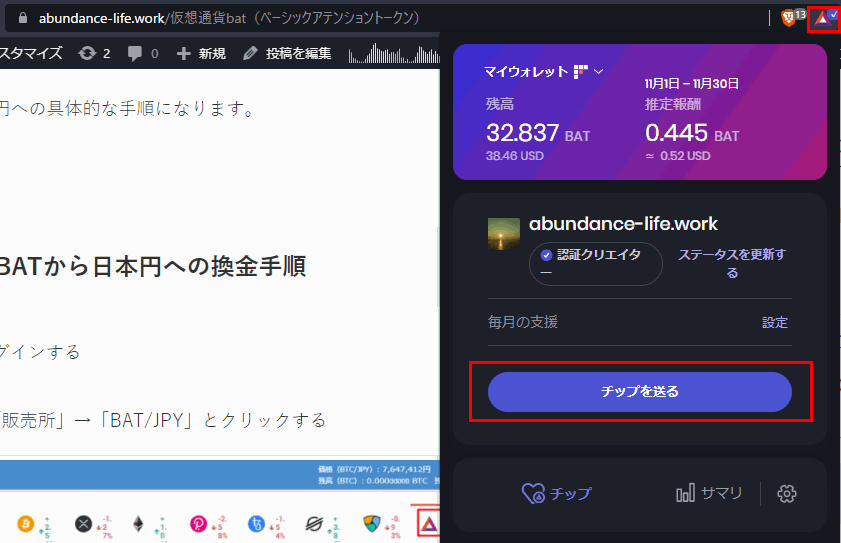

![MY HEALTH WEB [マイヘルスウェブ] アプリ](https://is1-ssl.mzstatic.com/image/thumb/Purple123/v4/ec/36/a7/ec36a7eb-849c-e52c-cac4-88b9046c9c8f/source/512x512bb.jpg)



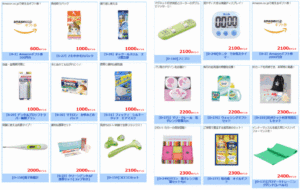


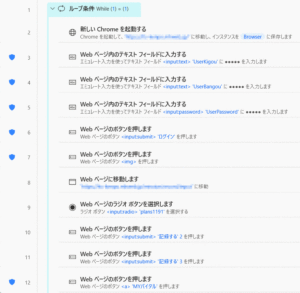
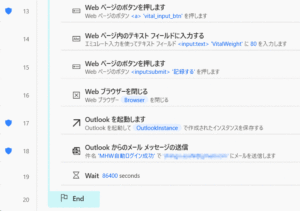
コメント